
2025-04-25 12:05:12来源:isapphub 编辑:佚名
在日常使用剪映编辑视频时,经常会遇到需要剪掉视频中某一段的情况。掌握正确的方法,能让我们更加高效地制作出满意的视频作品。下面就来详细介绍一下剪映剪掉视频中一段的方法。
打开剪映项目
首先,打开剪映应用程序,进入主界面后点击“开始创作”按钮,然后从手机相册或其他存储位置选择你想要编辑的视频,选中后点击“添加到项目”,这样视频就被导入到剪映中了。
定位要剪掉的段落
进入视频编辑界面后,在下方的时间轴上找到你想要剪掉的那一段视频。通过左右拖动时间轴上的播放指针,可以快速定位到该段落的起始位置。
分割视频
当确定好要剪掉的段落位置后,点击视频轨道上方的“剪辑”按钮,在弹出的菜单中找到“分割”选项并点击。此时,视频就会在你指定的位置被分割成两段。
删除选中段落
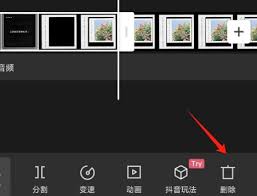
分割完成后,选中你想要删除的那一段视频(即刚刚分割出来的其中一段),然后点击下方的“删除”按钮,该段落就会从视频中被移除。
预览与调整
删除不需要的段落之后,点击播放按钮进行视频预览,查看整体效果是否符合预期。如果还有其他不满意的地方,可以继续利用剪映的各种编辑功能进行调整,比如裁剪、调色、添加特效等。
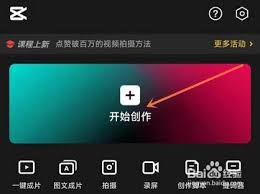
导出视频
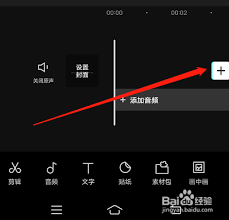
完成所有编辑操作后,点击右上角的“导出”按钮。在导出设置界面,可以选择视频的分辨率、帧率等参数,设置完成后点击“导出”,剪映就会开始渲染并保存处理后的视频到手机相册中。
通过以上简单的几个步骤,就能轻松地在剪映中剪掉视频中的一段。无论是新手还是有一定经验的视频创作者,都能快速掌握这个实用的技巧,让你的视频更加精炼和精彩。快来试试吧,用剪映打造属于自己的优质视频作品。